A tecnologia DLNA — sigla em inglês para Digital Living Network Alliance — permite que os seus aparelhos eletrônicos conversem e “dividam” o seu acervo de mídia. Dessa maneira, é possível acessar vídeos que estão salvos no seu computador através do seu celular e sem precisar controlá-lo remotamente.
Para que isso seja possível, os aparelhos precisam estar em rede — caso contrário, eles não se comunicarão. Esse recurso pode levar vários benefícios para você, como a comodidade e a praticidade de acessar as suas músicas e fotografias de qualquer lugar da sua casa.
Neste tutorial, usamos um iPhone como exemplo, de modo que você aprenda a acessar arquivos de mídia de um dispositivo móvel. Se você quiser que os seus dados sejam mostrados em uma televisão, pule até “Eu quero usar uma televisão!”.
“Abrindo” o seu computador
Se você usa um computador que roda algum sistema operacional Windows mais recente que o Vista, ele com certeza vai compartilhar o seu acervo de mídia. No entanto, é necessário habilitar essa permissão para que outros dispositivos possam acessar as suas fotografias, vídeos ou músicas.
E como eu faço isso?
Em primeiro lugar, é necessário abrir o “Painel de Controle” do Windows. Com isso feito, acesse a área de “Rede e Internet” e depois clique na alternativa “Escolher opções de grupo doméstico e de compartilhamento”, como mostra a imagem abaixo.

Uma nova janela vai ser aberta, com três opções de trabalho — você deve clicar apenas no link “Alterar as configurações de compartilhamento avançadas...”.
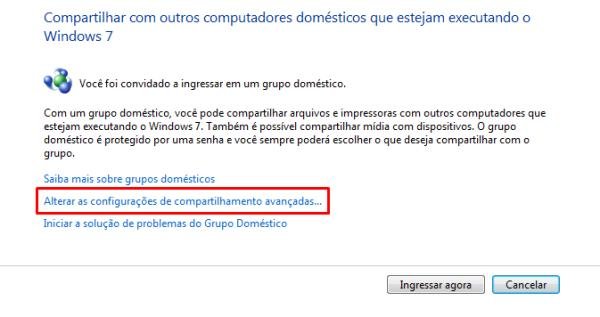
Em seguida, role a tela para baixo até encontrar a divisão “Compartilhamento de mídia”. Caso não apareça a mensagem avisando que o compartilhamento está ativado, clique em “Escolha opções de streaming de mídia”.
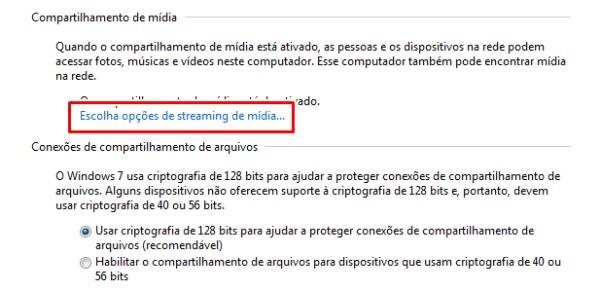
Assim que você fizer isso, basta permitir o compartilhamento do seu acervo. Se todos os passos forem seguidos corretamente, você vai encontrar uma janela parecida com a que é mostrada na imagem abaixo.
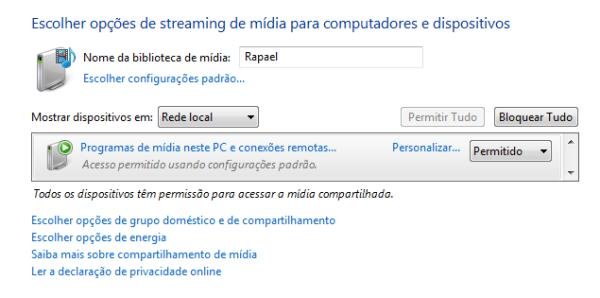
Habilitando o seu celular
Assim como o seu computador, o seu smartphone também precisa de uma ajuda para usar o DLNA. Para isso, você pode usar uma infinidade de aplicativos, sendo que alguns deles têm uma proposta mais específica, como trabalhar somente com músicas.
Pré-requisito
Em nossos testes, nós usamos o Controller, que tem o objetivo de trabalhar com todos os arquivos de mídia. Para baixá-lo, basta clicar no botão abaixo.
É fácil de usar?
Se o seu smartphone estiver acessando a mesma rede que o seu computador e a sua máquina já estiver com o compartilhamento ativado, a utilização do aplicativo é muito simples. Basta que você o abra e confira a lista de PCs que podem ser usados como servidores.
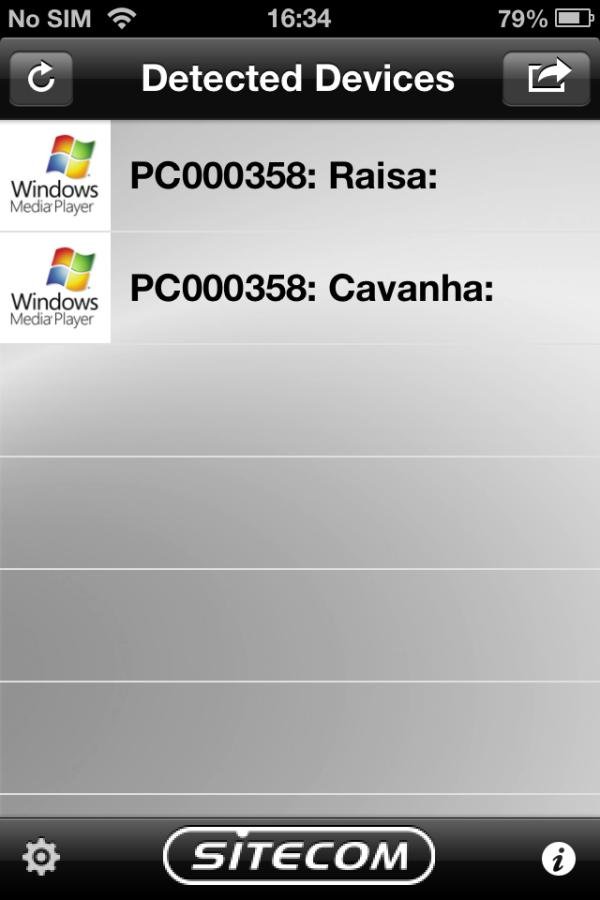
Assim que você achar o seu computador — ele vai ser identificado pelo número dele dentro da rede e pelo nome do usuário —, toque no ícone dele e vá navegando pelas pastas de fotografias, vídeos e músicas.
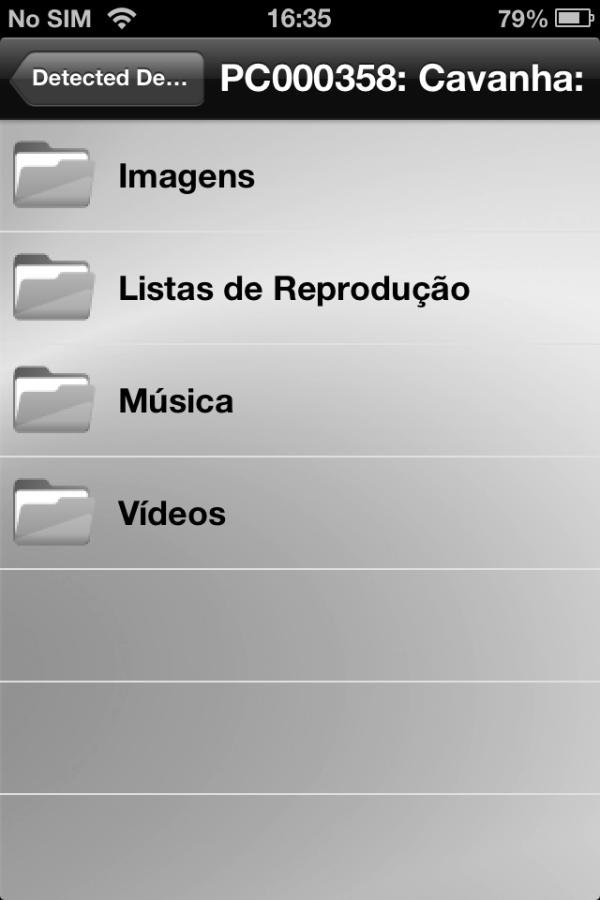
Com isso feito, a reprodução dos arquivos é feita normalmente, ou seja, um toque e a música vai começar a tocar e o vídeo a ser reproduzido, por exemplo.
Eu quero usar uma televisão!
Caso você queira reproduzir os seus arquivos de mídia em uma televisão, o processo é ainda mais fácil — desde que ela esteja conectada à sua rede, é lógico. Para começar, assim que você terminar de permitir o compartilhamento de arquivos do seu computador, acesse a área de “Rede”.
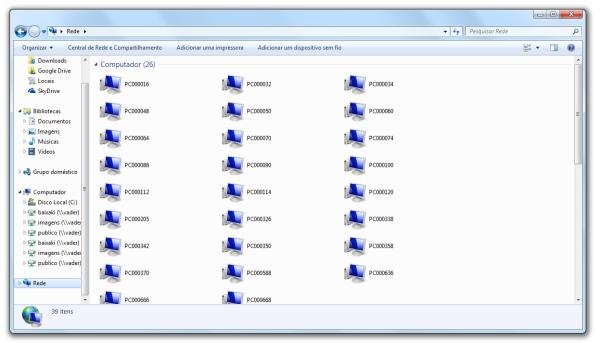
Em seguida, todos os aparelhos conectados vão ser listados. Uma das divisões é a “Dispositivos de Mídia”, em que as máquinas que usam DLNA vão aparecer. Basta escolher a opção referente à televisão e começar a reproduzir os arquivos.
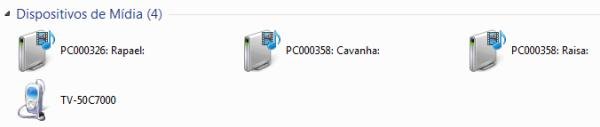
Se esse método não deu certo para você, clique aqui e confira com mais detalhes sobre como o processo deve ser realizado.
Categorias









![Imagem de: Dicas do Windows 7: como reproduzir vídeos e músicas em uma TV com DLNA [vídeo]](https://tm.ibxk.com.br/materias/7960/31776.jpg?ims=164x118)













![Imagem de: Home office: 102 vagas para trabalho remoto internacional [24/04]](https://tm.ibxk.com.br/2024/04/24/24152840094210.jpg?ims=288x165)



